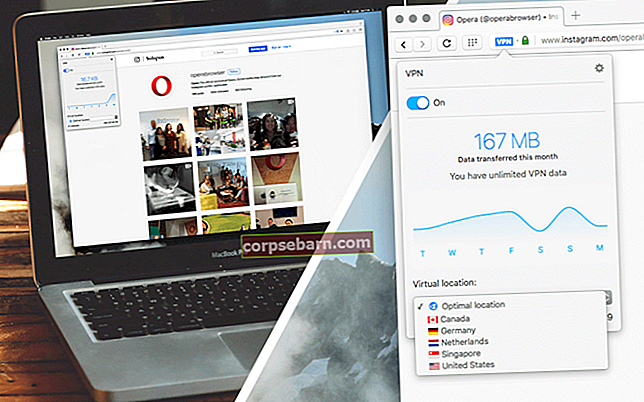Správce zařízení Android je aplikace a služba, kterou poskytuje Google ke sledování vašeho telefonu, když nemůžete najít, pokud zapomenete, kam jste jej umístili, nebo pokud vaše zařízení chybí. Ve skutečnosti je to součást bezpečnostní služby Google. Je to podobné jako funkce Najít můj iPhone na zařízení iOS. Zde budu sdílet, jak používat Správce zařízení Android k vyhledání mého telefonu. Pokud máte zařízení Android, které je připojeno k účtu Google a běží na systému Android 2.2 nebo novějším, můžete použít Správce zařízení Android. Můžete jej použít k:
- Najděte své zařízení. Mapy Google ve Správci zařízení Android to zobrazí přesně, pokud je váš smartphone připojen k internetu, nebo zobrazí poslední umístění, když jste byli připojeni k internetu. Tato funkce využívá GPS a umístění služby ve vašem smartphonu.
- Zvonit, zamknout nebo vymazat ztracené zařízení. Pokud není umístění příliš daleko, můžete zařízení nastavit tak, aby na dálku zvonilo po dobu 5 minut. Pokud vaše zařízení chybí a chcete zabezpečit data uvnitř, můžete použít funkci Zamknout a vymazat.
Aplikace Správce zařízení Android je k dispozici v Obchodu Play nebo k ní můžete přistupovat prostřednictvím prohlížeče na jakékoli platformě. Než aplikaci použijete, musíte se ujistit, že je zapnutá a vaše zařízení je přidruženo k vašemu účtu Google. Pokud máte tablet s více než jedním uživatelem, toto nastavení může ovládat pouze vlastník tabletu. Také musíte ve svém zařízení zapnout funkci Přístup k poloze.
Jak používat aplikaci Správce zařízení Android
Krok 1: Zapněte nebo vypněte Správce zařízení Android.
- V nabídce Aplikace na svém zařízení otevřete aplikaci Nastavení Google (jedná se o jinou aplikaci než Nastavení)

Povolit Správce zařízení Android, zdroj: pcadvisor.uk
- Stiskněte Zabezpečení. Ve Správci zařízení Android přesuňte přepínače vedle položky Vzdáleně vyhledat toto zařízení a povolte vzdálené a tovární resetování do polohy Zapnuto nebo Vypnuto.
Krok 2: Zkontrolujte, zda je funkce Přístup k poloze zapnutá
- Otevřete v zařízení aplikaci Nastavení
- V sekci Osobní klepněte na Poloha
- Přepněte přepínač do polohy Zapnuto
Krok 3: Zkontrolujte, zda Správce zařízení Android dokáže vaše zařízení vyhledat
- Po zapnutí Správce zařízení Android zkontrolujte, zda funguje správně. Přihlaste se ke svému účtu Google na adrese www.android.com/settings a vyberte zařízení ve sloupci Viditelnost. Pokud zařízení na Google Play skryjete, ve Správci zařízení Android se nezobrazí.

Zkontrolujte viditelnost, zdroj: technobezz
Jak používat Správce zařízení Android na PC
Pokud máte pouze 1 zařízení Android a je pryč, můžete k přístupu do Správce zařízení Android použít počítač. Použijte svůj prohlížeč a zadejte tuto adresu. Přihlaste se pomocí stejného účtu Google, jaký používáte ve svém chybějícím zařízení. Zde vidíte své zařízení a pokud je připojeno k internetu, lze zjistit jeho aktuální polohu. Google vám navrhne zavolat policii, pokud je to možné. V rozhraní Správce zařízení Android můžete kliknout na Vyzvánět nebo Povolit uzamčení a vymazání.

Přistupujte k němu pomocí prohlížeče, zdroj: technobezz
Řešení, které nabízí Google, je dobré, ale stále nemůže konkurovat zámku iCloud Lock na stránce Najít iPhone, který může zařízení uzamknout navždy. Když v zařízení Android aktivujete funkci Povolit uzamčení a vymazání, vaše data budou ztracena. Pokud jste ale tuto funkci neaktivovali, vaše data mohou být otevřena a použita nezodpovědnou osobou ke špatným účelům.
Přečtěte si také: Jak stáhnout Google Play Store 5.9.12 APK